Impedir que o disco rígido entre no modo de suspensão no Windows 11/10
Nesta postagem, veremos como você pode impedir que sua unidade de disco rígido principal, secundária ou externa ou USB entre em suspensão em um computador com Windows 11/10/8/7 . Você não quer que seu disco rígido externo entre no modo de suspensão e, no entanto, às vezes ele entra no modo de suspensão(Sleep) . A suspensão é um estado de economia de energia que permite que você retome rapidamente a operação com energia total quando quiser começar a trabalhar novamente.
Impedir que o disco rígido(Prevent Hard Disk) entre no modo de suspensão
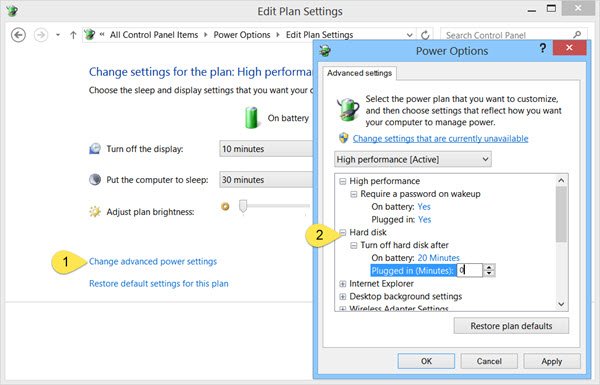
Para interromper ou impedir que o Disco Rígido(Hard Disk) entre no modo de suspensão, clique no ícone Battery / Power na barra de tarefas e selecione Mais opções de energia(More Power options) . Nas janelas do Painel de controle que se abrem, selecione (Control Panel)Alterar configurações do plano(Change Plan settings) para seu plano de energia atual. Na próxima janela, selecione Alterar configurações avançadas de energia(Change advanced power settings) .
Na caixa Opções de energia(Power Options) que se abre, clique no + sign ao lado da opção Disco rígido(Hard Disk) . Aqui você verá as configurações necessárias em Desligar o disco rígido após(Turn off hard disk after) o título. Altere o valor para 0 .
Clique(Click) em Apply > OK e saia. Essa configuração impedirá que seu disco rígido entre no modo de suspensão(Sleep) .
Impedir que o disco rígido externo(Prevent External Hard Drive) entre no modo de suspensão
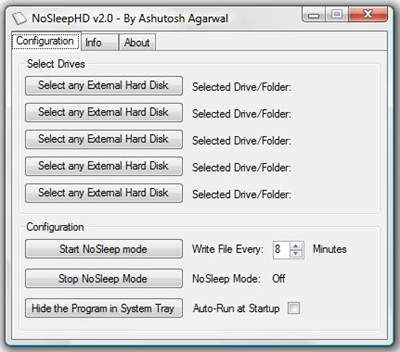
Se você está procurando um freeware para facilitar as coisas, experimente estes! NoSleepHD (nosleephd.codeplex.com) grava um arquivo de texto vazio a cada poucos minutos em seu disco rígido externo para evitar que ele entre no modo de suspensão automática. KeepAliveHD (keepalivehd.codeplex.com) gravará um arquivo de texto vazio em suas unidades primárias e secundárias para evitar que ele entre no modo de espera automático. O Mouse Jiggler(Mouse Jiggler) impedirá que o computador Windows entre no modo de suspensão. O Sleep Preventer(Sleep Preventer) impedirá que seu computador alterne para o modo de suspensão(Sleep) , hibernação(Hibernate) e espera(Standby) .
Esperamos que você ache esta postagem útil para ajudá-lo a impedir que seu disco rígido externo hiberne.
Dê uma olhada nesses links também:(Do check out these links too:)
- Impedir que o computador Windows acorde da suspensão
- O modo de suspensão não está funcionando no Windows(Sleep Mode is not working in Windows) .
Related posts
Melhor software Hard Drive encryption para Windows 10
Increase Hard Drive speed & Improve performance em Windows 10
Como trocar unidades de disco rígido em Windows 10 com Hot Swap
Como corrigir Disk Signature Collision problem em Windows 10
Como converter MBR a GPT sem Data Loss em Windows 11/10
Recovery Drive está cheio em Windows 11/10; Como liberar espaço?
Hard Drive externo não aparecendo ou detectado em Windows 11/10
Como alterar Hard Disk Cluster Size no Windows 10
Set Hard Disk Timeout usando a linha PowerCFG command em Windows 10
Remove Drive de Storage Pool para Storage Spaces em Windows 10
Como verificar a integridade do disco rígido no Windows 11/10
Como verificar se um Disk usos GPT or MBR Partition em Windows 10
Delete Temporary Files usando Disk Cleanup Tool em Windows 10
Como usar Recovery Drive para restaurar Windows 11/10
Como impedir que o disco rígido entre no modo de suspensão no Windows 10
Como limpar Mapped Network Drive Cache em Windows 10
Como corrigir 100% Disk, High CPU, High Memory usage em Windows 10
Como mapear um Network Drive ou adicionar um FTP Drive em Windows 11/10
Como desfragmentar Hard Drive usando Batch file em Windows 11/10
Junk Files em Windows 10: O que você pode excluir com segurança?
